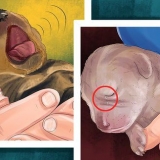Trykk på VPN til venstre for glidebryteren. Fjern merket for `Bruk VPN for private faner` hvis du vil at VPN alltid skal være på. Opera deaktiverer VPN som standard når du besøker søkemotorer som Google og Bing. Dette er fordi VPN-er får nettrafikken din til å se ut til å komme fra et annet sted (ofte et annet land), noe som forvrider resultatene dine. For å holde deg på VPN mens du søker, skyv bryteren "Omgå VPN for søk" til av-posisjon (grå).

Windows og Linux: Klikk på den røde "O"-ikonet øverst til venstre og velg Innstillinger. macOS: klikk på menyen Opera øverst på skjermen og velg Preferanser.




VPN kan forbedre personvernet ditt på det lokale nettverket. Opera VPN er gratis og ubegrenset. Når du aktiverer VPN, er det vanskeligere for nettsteder å spore posisjonen din og identifisere datamaskinen din. Opera VPN blokkerer også mange nettstedsporingsinformasjonskapsler. Nettleser VPN-funksjon lar deg beskytte aktiviteten din mot andre brukere på de samme offentlige nettverkene.
Aktiver den innebygde vpn-en for opera-nettleseren
Innhold
Bruk av et virtuelt privat nettverk, eller VPN, kan bidra til å beskytte nettlesingen din mot nysgjerrige øyne. Hvis du bruker Opera-nettleseren, kan du få tilgang til en gratis nettleserbasert VPN-tjeneste - alt du trenger å gjøre er å aktivere den. Denne opplæringen vil lære deg hvordan du aktiverer den gratis VPN-en til Opera-nettleseren på din PC, Mac eller Android. dessverre iPhone/iPad-versjonen av Opera støtter ikke lenger VPN.
Trinn
Metode 1 av 2: Bruke Opera for Android

1. Åpne Opera på Android. Det er en rød "O"-ikonet og vanligvis funnet i appskuffen.

2. Trykk på den røde "O"-ikon. Det er Opera-logoen nederst til høyre i nettleseren. Dette vil åpne en meny.
Hvis du bruker en større skjerm, må du kanskje klikke ☰ (de "Hamburger"-meny) trykk øverst i venstre hjørne.

3. Trykk påInnstillinger i menyen. Dette er nederst i menyen.

4. Skyv på "VPN"-bytt til På
-posisjon. Bryteren blir blå, noe som betyr at du nå kan bla gjennom en VPN privat når du bruker et privat vindu. Hvis du vil at VPN skal fungere for alle vinduer, fortsett med denne metoden. For å åpne et privat nettleservindu for bruk med VPN, gå tilbake til Opera-hovedskjermen og trykk deretter på firkanten med antall faner som er angitt i den. Trykk deretter på menyen med tre prikker og trykk deretter Ny privat fane.

5. Juster VPN-innstillingene dine. Opera vil automatisk bruke VPN-en din bare når du bruker privat nettlesingsmodus. Hvis du vil endre når VPN-en din brukes, gjør følgende:
Metode 2 av 2: Bruke Opera på en datamaskin

1. Åpne Opera på datamaskinen. Du finner Opera i Start-menyen hvis du bruker Windows og i Programmer-mappen hvis du bruker macOS.

2. Åpne innstillingene dine. Avhengig av operativsystemet ditt, kan trinnene variere:

3. klikk påAvansert. Dette er i venstre sidefelt. Flere alternativer vil vises i menyen.

4. klikk påPersonvern og sikkerhet. Dette er i venstre sidefelt.

5. Rull ned og velgAktiver VPN. Dette er under "VPN"-kopp. På denne måten vil en hake bli lagt til i boksen som betyr at du nå kan slå VPN-funksjonen av og på.

6. Slå VPN på eller av om nødvendig. Nå som du har aktivert VPN, vil du se en blå farge "VPN"-merke i adressefeltet helt til venstre. Klikk på denne knappen for å åpne VPN-popup-vinduet og bruk bryteren øverst for å aktivere eller deaktivere VPN.

7. Endre VPN-plasseringen din (valgfritt). Ved å bruke en VPN får nettrafikken din til å se ut som om den kommer fra et annet sted (ofte et annet land). Hvis du vil velge et spesifikt land, klikk på menyen "Virtuell plassering" nederst i popup-vinduet og gjør ditt valg.
Tips
Advarsler
- Aktivering av VPN-funksjonen vil deaktivere Opera Turbo.
Artikler om emnet "Aktiver den innebygde vpn-en for opera-nettleseren"
Оцените, пожалуйста статью
Populær